Heim >häufiges Problem >So überprüfen Sie den Update-Verlauf im Win10-System
So überprüfen Sie den Update-Verlauf im Win10-System
- WBOYWBOYWBOYWBOYWBOYWBOYWBOYWBOYWBOYWBOYWBOYWBOYWBnach vorne
- 2023-07-01 12:45:144279Durchsuche
Wie überprüfe ich den Update-Verlauf im Win10-System? Wie überprüfe ich den Update-Verlauf im Win10-System? Kürzlich stellten einige Benutzer des Win10-Systems fest, dass viele Updates im Hintergrund installiert wurden. Sie wollten überprüfen, welche Updates installiert wurden, kannten aber nicht die genaue Vorgehensweise. In diesem Zusammenhang erfahren Sie in diesem Artikel die detaillierten Schritte zum Anzeigen des Update-Verlaufs im Win10-System. Schauen wir uns die Schritte zum Anzeigen des Update-Verlaufs im Win10-System an
1. Suchen Sie das Startmenü und klicken Sie darauf aufstellen. Wie im Bild gezeigt: 
2. Klicken Sie in der Einstellungsoberfläche auf Update und Wiederherstellung. Wie im Bild gezeigt:
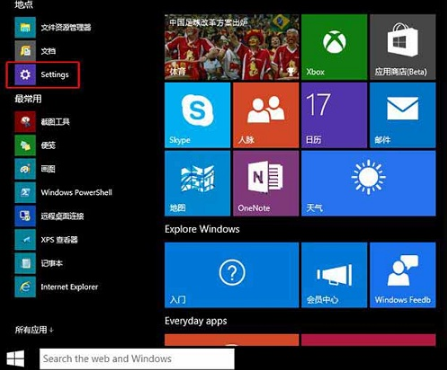
3. Klicken Sie im Fenster „Update und Wiederherstellung“ links auf „Windows Update“ und dann unten rechts auf „Erweiterte Optionen“. Wie im Bild gezeigt:
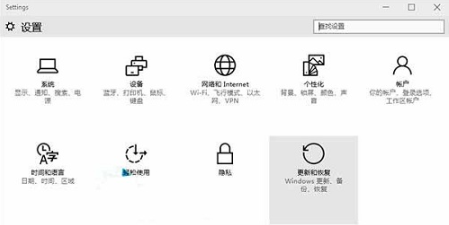
4. Suchen Sie im Fenster mit den erweiterten Optionen nach Update-Verlauf anzeigen und klicken Sie darauf. Wie im Bild gezeigt:
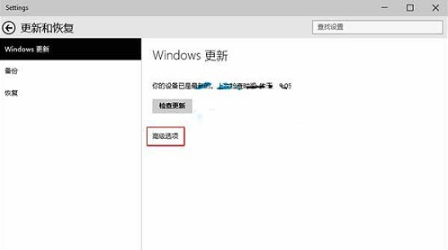
5. In der Update-Verlaufsoberfläche können wir sehen, dass Win10 Systemupdates installiert hat. Wie im Bild gezeigt:
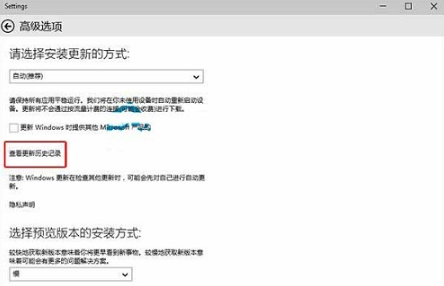
Das Obige ist der gesamte Inhalt von [So überprüfen Sie den Update-Verlauf im Win10-System – Schritte zum Überprüfen des Update-Verlaufs im Win10-System].
Das obige ist der detaillierte Inhalt vonSo überprüfen Sie den Update-Verlauf im Win10-System. Für weitere Informationen folgen Sie bitte anderen verwandten Artikeln auf der PHP chinesischen Website!

